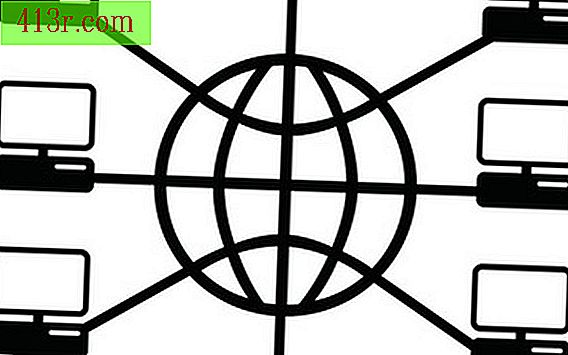Jak udostępniać Android Internet za pomocą laptopa

Udostępnij Internet
Krok 1
Podłącz mniejszą wtyczkę kabla USB do telefonu i podłącz drugi koniec do portu USB w laptopie. Zamknij ekran informujący, że telefon był podłączony do urządzenia przez USB.
Krok 2
Przejdź do "Ustawień" w telefonie i otwórz "Bezprzewodowe i sieci". Wybierz "Strefa Wi-Fi i kotwica sieciowa", aby skonfigurować udostępnianie Internetu między telefonem a laptopem.
Krok 3
Wybierz "Połączenie internetowe USB", aby podłączyć telefon do laptopa. Musisz pozostawić telefon podłączony do laptopa, aby zachować połączenie z Internetem.
Przenośny punkt dostępu WiFi
Krok 1
Podłącz mniejszą wtyczkę kabla USB do telefonu i podłącz drugi koniec do portu USB w laptopie. Zamknij ekran informujący, że telefon był podłączony do urządzenia przez USB.
Krok 2
Przejdź do "Ustawień" w telefonie i otwórz "Bezprzewodowe i sieci". Wybierz "Strefa Wi-Fi", aby udostępnić Internet między laptopem a telefonem, jeśli nie chcesz, aby był podłączony do komputera.
Krok 3
Wybierz "Ustawienia przenośnego hotspotu Wi-Fi" i przejdź do "Ustawienia Wi-Fi", aby skonfigurować ustawienia zabezpieczeń sieci Wi-Fi w telefonie. Wybierz menu zabezpieczeń i wybierz "WPA2 PSK". Wybierz pole Hasło i wpisz je. Kliknij "Zapisz", aby zapisać ustawienia i wyjść z menu.
Krok 4
Kliknij ikonę sieci na pasku zadań Windows na laptopie i wybierz "Połącz lub odłącz", aby zobaczyć Androida na liście dostępnych sieci. Kliknij dwukrotnie "AndroidAP", aby połączyć się z WiFi w telefonie. Wprowadź wprowadzone hasło i kliknij "Połącz", aby nawiązać połączenie.